Εάν είστε ειδικός στον τομέα της πληροφορικής, πιθανότατα γνωρίζετε τον όρο «RSS» και πώς χρησιμοποιείται σε σχέση με το Outlook. Εάν δεν είστε, το RSS είναι μια μορφή για τη διανομή περιεχομένου από ιστότοπους. Με άλλα λόγια, σας επιτρέπει να εγγραφείτε σε περιεχόμενο από ιστότοπους και να παραδοθεί αυτό το περιεχόμενο στα εισερχόμενά σας στο Outlook. Ωστόσο, μερικές φορές μπορεί να διαπιστώσετε ότι το Outlook δεν μπορεί να πραγματοποιήσει λήψη περιεχομένου RSS. Αυτό μπορεί να είναι απογοητευτικό, ειδικά αν βασίζεστε σε RSS για να παρακολουθείτε τους αγαπημένους σας ιστότοπους. Ευτυχώς, υπάρχουν μερικά πράγματα που μπορείτε να κάνετε για να διορθώσετε αυτό το πρόβλημα. Σε αυτό το άρθρο, θα σας δείξουμε πώς να αντιμετωπίζετε και να διορθώνετε προβλήματα RSS του Outlook. Αρχικά, βεβαιωθείτε ότι το Outlook έχει ρυθμιστεί για λήψη περιεχομένου RSS. Για να το κάνετε αυτό, ανοίξτε το Outlook και μεταβείτε στο Αρχείο > Επιλογές. Στη συνέχεια, επιλέξτε την καρτέλα Για προχωρημένους και κάντε κύλιση προς τα κάτω στην ενότητα Ροές δεδομένων RSS. Βεβαιωθείτε ότι είναι ενεργοποιημένη η επιλογή «Ενεργοποίηση ροών RSS». Εάν το Outlook έχει ήδη ρυθμιστεί για λήψη περιεχομένου RSS, το επόμενο βήμα είναι να βεβαιωθείτε ότι οι ίδιες οι ροές δεδομένων RSS λειτουργούν. Για να το κάνετε αυτό, μπορείτε να χρησιμοποιήσετε ένα διαδικτυακό πρόγραμμα ανάγνωσης ροών RSS όπως το Feedly. Απλώς εισαγάγετε τη διεύθυνση URL της ροής RSS στο Feedly και δείτε εάν το περιεχόμενο λαμβάνεται και εμφανίζεται σωστά. Εάν το περιεχόμενο δεν γίνεται λήψη ή δεν εμφανίζεται σωστά, ενδέχεται να υπάρχει πρόβλημα με την ίδια τη ροή RSS. Σε αυτήν την περίπτωση, θα πρέπει να επικοινωνήσετε με τον κάτοχο του ιστότοπου και να του ζητήσετε να διορθώσει το πρόβλημα. Τέλος, εάν όλα τα άλλα αποτύχουν, μπορείτε πάντα να δοκιμάσετε να επαναφέρετε τις ροές RSS του Outlook. Για να το κάνετε αυτό, μεταβείτε στο Αρχείο > Επιλογές > Για προχωρημένους. Στη συνέχεια, κάντε κύλιση προς τα κάτω στην ενότητα Ροές δεδομένων RSS και κάντε κλικ στο κουμπί «Επαναφορά». Αυτό θα διαγράψει όλες τις ροές RSS και θα σας επιτρέψει να ξεκινήσετε από την αρχή.
Εάν η ροή RSS δεν μπορεί να προστεθεί στο πρόγραμμα-πελάτη του Outlook στα Windows 11/10 ή εάν βλέπετε μηνύματα σφάλματος κατά την ενημέρωση της ροής RSS που λένε ότι το Outlook δεν μπορεί να φορτώσει περιεχόμενο RSS, αυτή η ανάρτηση μπορεί να σας βοηθήσει. Ενδέχεται να δείτε τα ακόλουθα μηνύματα σφάλματος:
- Το Outlook δεν μπορεί να πραγματοποιήσει λήψη περιεχομένου RSS από τον ιστότοπο επειδή δεν διαθέτετε τα απαιτούμενα διαπιστευτήρια.
- Το Outlook δεν μπορεί να πραγματοποιήσει λήψη περιεχομένου RSS από τη διεύθυνση URL λόγω προβλήματος κατά τη σύνδεση με τον διακομιστή.
- Το Outlook δεν μπορεί να χειριστεί περιεχόμενο RSS με HTTPS. Ο σύνδεσμος ενδέχεται να μην οδηγεί σε έγκυρη πηγή RSS.
Ακολουθούν ορισμένες συμβουλές που θα σας βοηθήσουν να επιλύσετε το πρόβλημα.
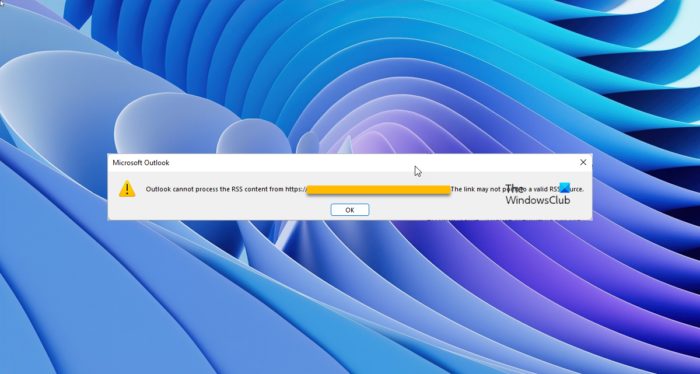
Αυτά τα μηνύματα σφάλματος ενδέχεται να εμφανιστούν εάν η ροή RSS απαιτεί έλεγχο ταυτότητας ή εάν είναι σε ανεπιθύμητη μορφή. Πολλοί άνθρωποι χρησιμοποιούν το Outlook ως πρόγραμμα ανάγνωσης τροφοδοσίας RSS και αν είστε εσείς που αντιμετωπίζετε αυτό το πρόβλημα, διαβάστε παρακάτω.
Το Outlook δεν μπορεί να πραγματοποιήσει λήψη περιεχομένου RSS
Για να λυθεί αυτό Το Outlook δεν μπορεί να πραγματοποιήσει λήψη περιεχομένου RSS με HTTPS μήνυμα σφάλματος, κάντε τα εξής:
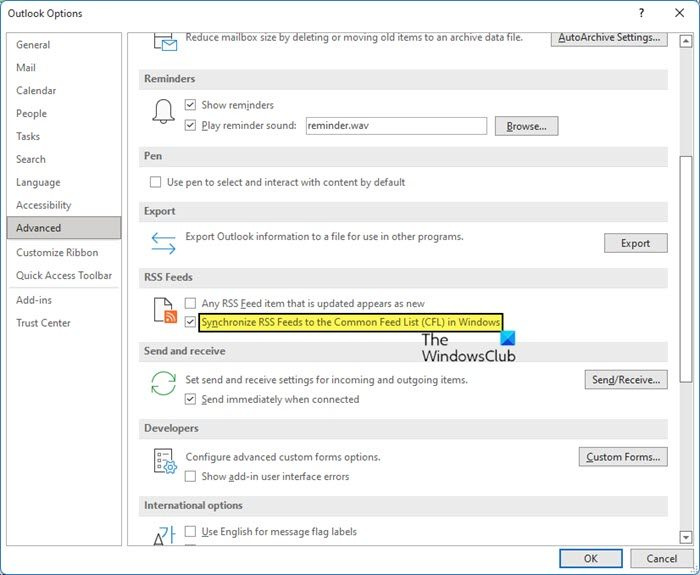
crdownload
- Ανοίξτε το Microsoft Outlook
- Επιλέξτε ένα αρχείο
- Κάντε κλικ στο Επιλογές.
- Επιλέξτε Για προχωρημένους.
- Εδώ, βρείτε και ενεργοποιήστε τον συγχρονισμό τροφοδοσίας RSS με την κοινή λίστα τροφοδοσίας (CFL) στις Ρυθμίσεις των Windows.
- Κάντε κλικ στο OK και επανεκκινήστε το Outlook.
Δείτε αν λειτουργεί τώρα.
Εάν αυτό δεν σας βοηθήσει, μπορείτε να ελέγξετε εάν ο ιστότοπος διαθέτει ζωντανή ροή RSS. Επίσκεψη w3.org και λάβετε επιβεβαίωση. Εάν αποτύχει στη δοκιμή, ενδέχεται να μην μπορείτε να το προσθέσετε στο Outlook.
Έχετε επίσης μια άλλη επιλογή. Μπορείτε να χρησιμοποιήσετε μια τοποθεσία RSS, η οποία είναι μια τοποθεσία του Microsoft Office SharePoint που είναι εσωτερική στον τομέα σας. Σε αυτήν την περίπτωση, το Outlook θα επιτρέψει τα διαπιστευτήρια NTLM που μεταβιβάζονται στην τοποθεσία του SharePoint.
Συνδεδεμένος : Οι ροές RSS του Microsoft Outlook δεν ενημερώνονται - Οι ροές δεδομένων RSS εργασιών ανέφεραν σφάλμα 0x80004005, 0x800C0008, 0x8004010F.
Πώς να ενεργοποιήσετε τις ροές RSS στο Outlook;
Η επιλογή RSS Feed είναι ενεργοποιημένη από προεπιλογή στο Outlook και θα πρέπει να δείτε ένα τετράγωνο πορτοκαλί εικονίδιο. Για να προσθέσετε μια νέα ροή RSS, ανοίξτε το Outlook και μεταβείτε στην καρτέλα Αρχείο. Στην ενότητα 'Πληροφορίες', θα δείτε 'Ρυθμίσεις λογαριασμού και κοινωνικού δικτύου'. Κάντε κλικ ΕΔΩ. Στη συνέχεια, κάντε κλικ στην επιλογή Λογαριασμοί. Τώρα μπορείτε να προσθέσετε, να επεξεργαστείτε ή να διαγράψετε ροές δεδομένων RSS στην καρτέλα Τροφοδοσίες RSS. Εάν δεν βλέπετε την καρτέλα RSS Feeds, τα παρακάτω θα σας βοηθήσουν.
Η καρτέλα Τροφοδοσία RSS λείπει στο Outlook
Εάν η καρτέλα Τροφοδοσία RSS λείπει στο Outlook, ακολουθήστε τα εξής βήματα:
Ανοίξτε τον Επεξεργαστή Μητρώου και μεταβείτε στο ακόλουθο κλειδί:
|_+_|Εδώ αλλάξτε την τιμή DWORD που ονομάζεται Απαγορεύω από 1 έως 0 .
Αυτό θα πρέπει να κάνει ορατή την καρτέλα RSS Feds.
Πώς να διορθώσετε το σφάλμα ροής RSS στο Outlook;
Εάν το RSS Feed δεν ενημερώνεται, ο καλύτερος τρόπος για να διορθώσετε αυτό το πρόβλημα είναι να καταργήσετε το RSS Feed και μετά να το προσθέσετε ξανά. Μπορείτε επίσης να αλλάξετε πόσο συχνά ελέγχονται οι ροές RSS ή να αλλάξετε το φάκελο όπου παραδίδονται οι ροές RSS και να δείτε αν αυτό βοηθά.
Διαβάστε περισσότερα : Τρόπος εισαγωγής ή εξαγωγής μιας συλλογής συνδρομών ροών RSS στο Outlook.
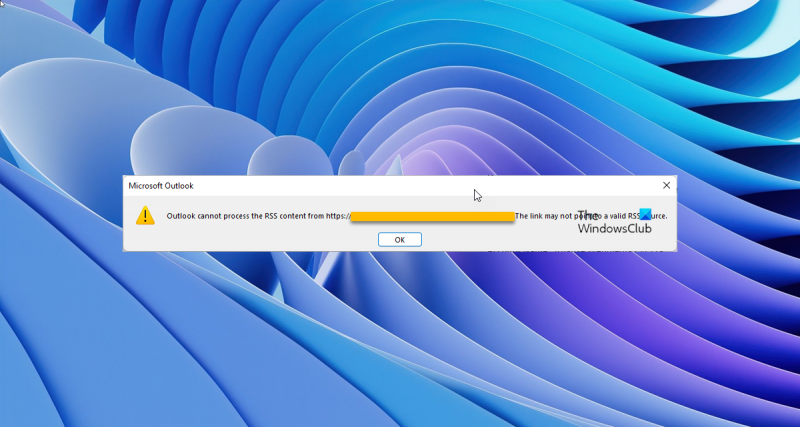






![COD: Η διαχωριστική οθόνη Modern Warfare δεν λειτουργεί [Διορθώθηκε]](https://prankmike.com/img/games/E3/cod-modern-warfare-split-screen-not-working-fixed-1.png)







